Ragic 提供多種類型的報表讓你依照不同需求,選擇適合的報表來分析統計表單裡的資料。你還可以將產出的報表及設定儲存下來,以利使用者直接取用。
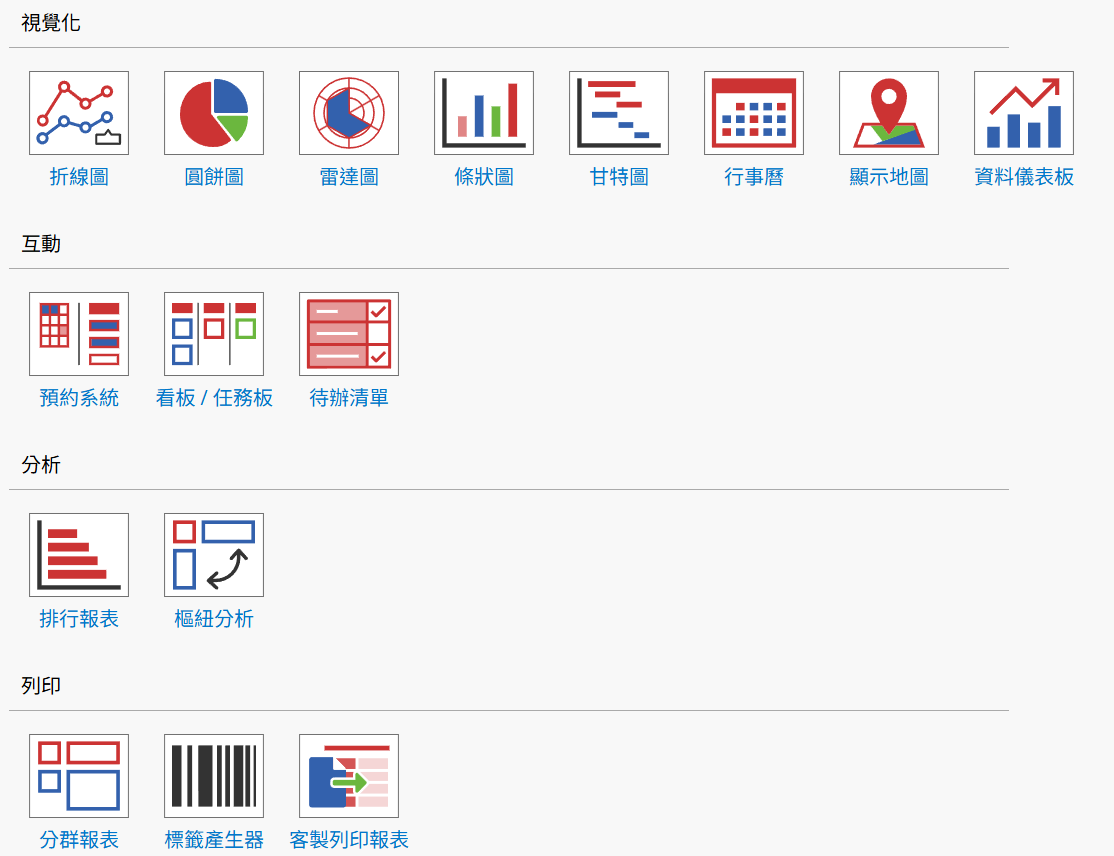
你可以在要產生報表的表單列表頁右上方點選報表選擇要產生的報表。
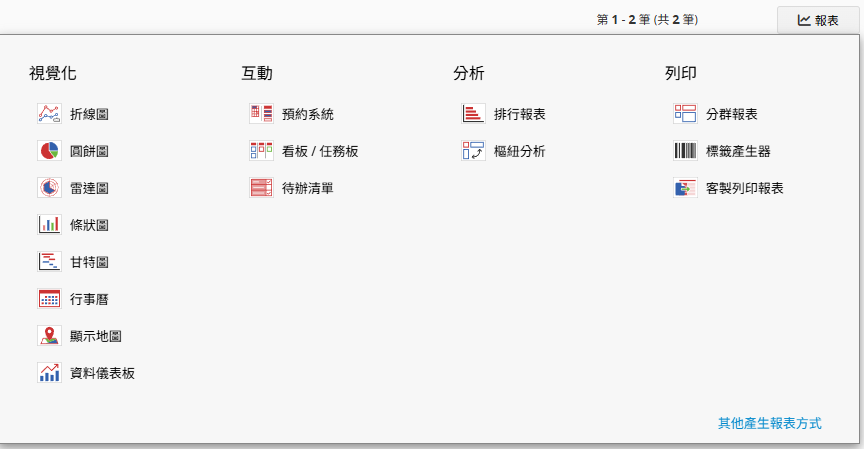
或是在報表頁籤新增或瀏覽儲存的報表。
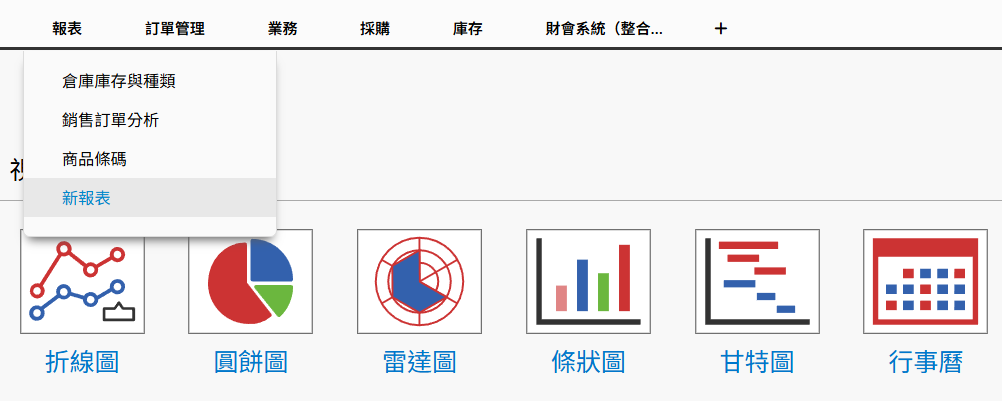
除了可以為報表命名以外,你也可以在報表上方增加一段敘述。
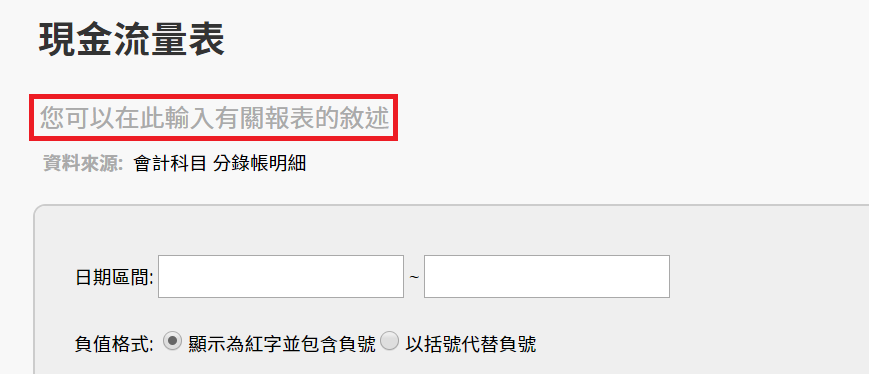
當彙整完成一個報表時,可以點擊右上方的儲存圖示來儲存報表。
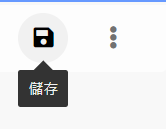
儲存之後便可以在報表頁籤內,找到剛剛儲存的報表。
此外,也可以藉由點擊右上方的![]() 選擇下載為 PDF 或友善列印,便可以將報表儲存成 PDF 檔或是列印出來。
選擇下載為 PDF 或友善列印,便可以將報表儲存成 PDF 檔或是列印出來。
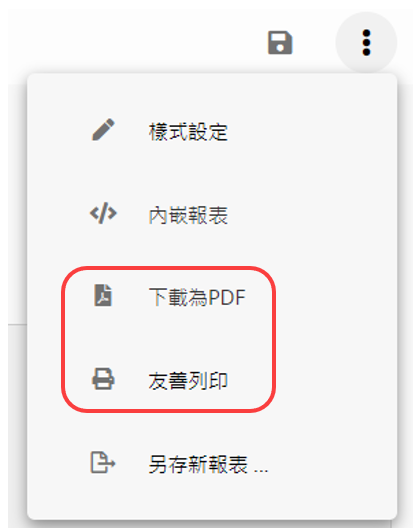
在友善列印頁面中,點擊右上角的齒輪後勾選「顯示當天日期」,即可在報表上方顯示列印當天的日期。
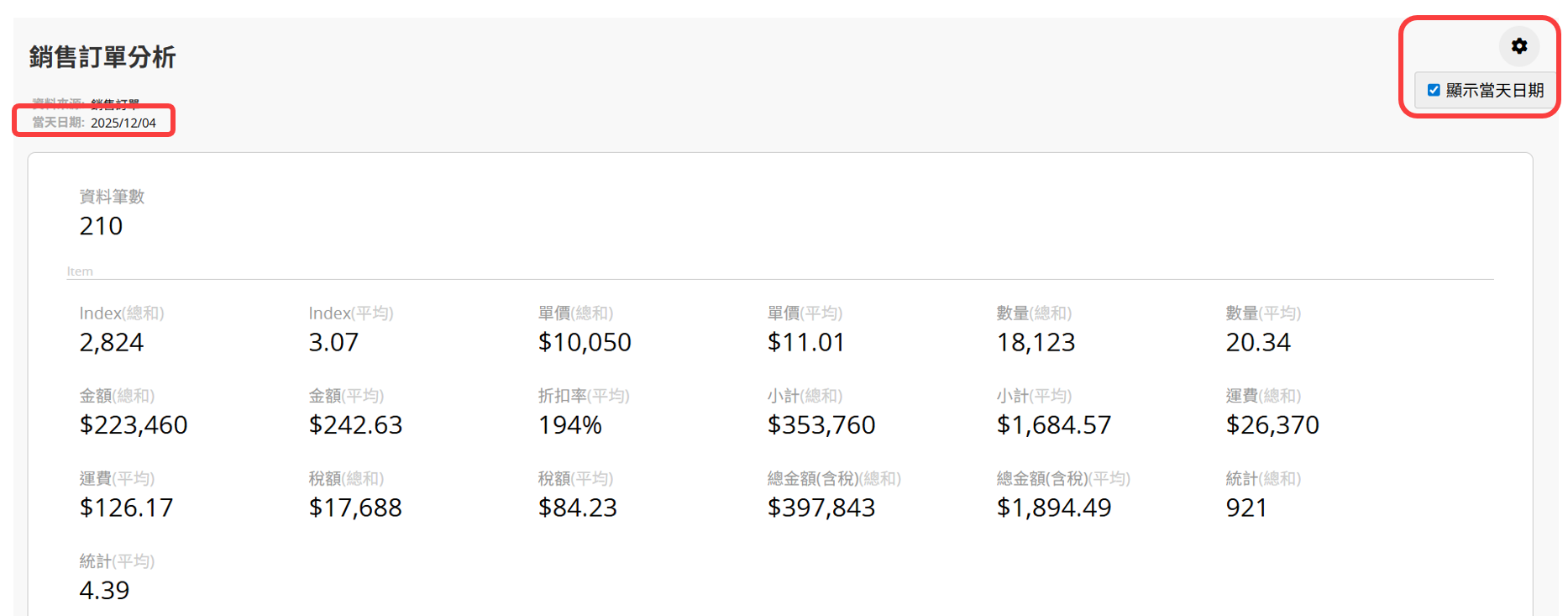
若想要將原先儲存的報表再另外存成一份新的報表,則可以選擇另存新報表。
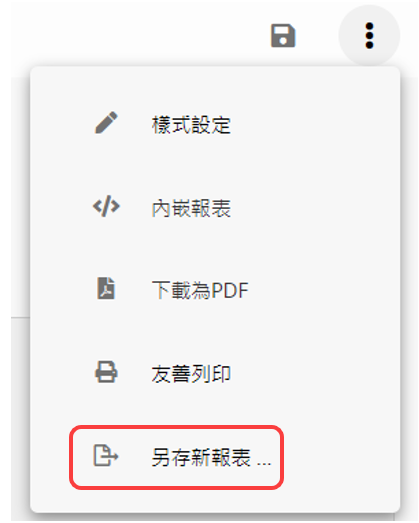
目前報表提供以下三種篩選方式:
在報表設定 > 基本中,可設定使用者進入報表時自動套用的預先篩選條件。請參考這裡。
當表單有設定共通篩選時,你可以從右上角來選擇想要套用的篩選,便能只顯示出篩選後的資料結果。
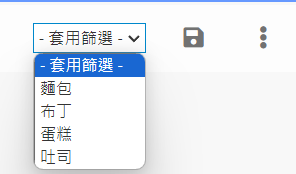
另外,若表單有套用固定篩選時,報表便只會呈現篩選後的資料結果。
在報表的上方,可以新增篩選欄位套用在報表上,除了獨立欄位以外,也可以篩選子表格欄位。請注意,這些篩選設定無法儲存,僅供在檢視報表時臨時調整使用。
例如:在銷售訂單的排行報表中篩選子表格中的商品名稱,進一步分析特定商品的銷售表現。
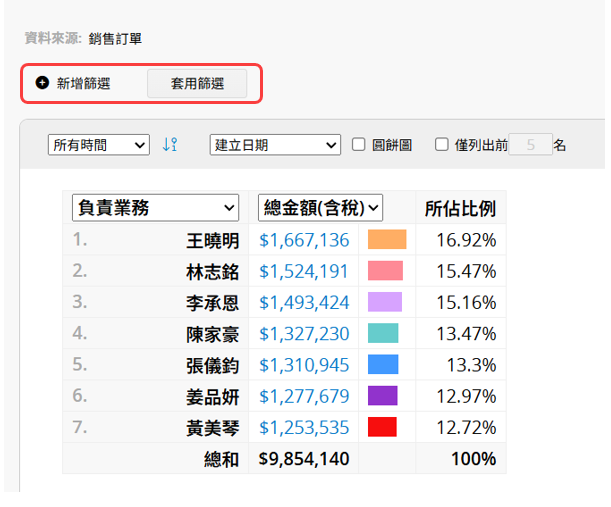
新增欄位篩選條件後,點擊「套用篩選」就可以查看篩選後的報表,你也可以新增多個欄位作為篩選條件。
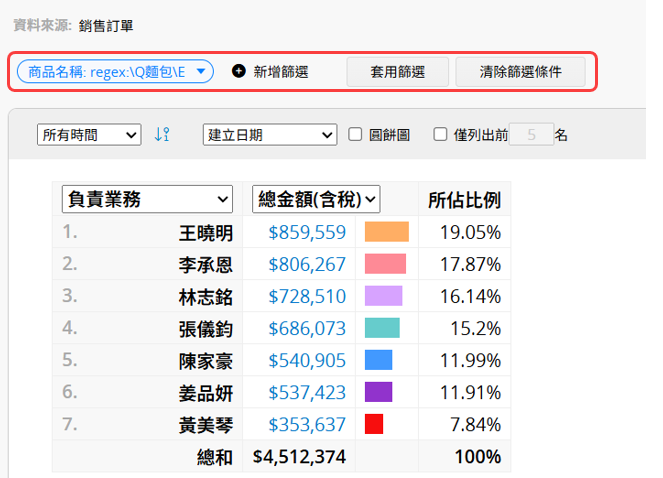
滑鼠移到篩選欄位上可以移除該篩選條件,點擊「清除篩選條件」則可重置所有篩選設定。
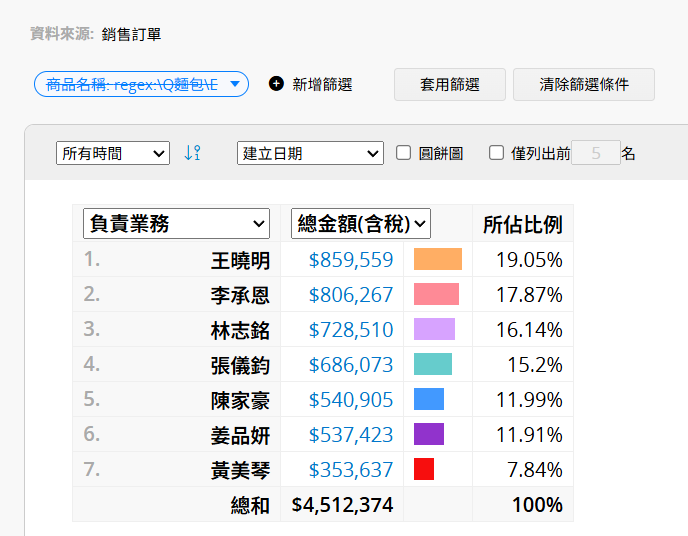
備註:只有設定為左側搜尋列欄位、列表頁欄位或儲存報表時報表設定的預先篩選欄位其中一種,才會出現在可選的篩選欄位中。
1. 當報表同時設定預先篩選條件及套用共通篩選時,若兩者條件不衝突,系統會合併篩選條件顯示結果。若兩者條件衝突,則會以後套用的篩選條件覆蓋先前的設定。
2. 如果表單有設定固定篩選,則其他篩選條件會以固定篩選結果為基礎套用。
例如:若固定篩選條件為「今年訂單」,當使用者在預先篩選條件或報表上方篩選欄位中選擇「去年」作為條件時,將不會顯示任何結果。
3. 由於報表上方篩選欄位結果無法儲存,若希望在開啟已儲存報表時固定套用某個篩選,建議新增共通篩選,並將其套用後儲存報表。
有時候你可能希望在報表上標示資料、為內容加上樣式(例如粗體、底線、變更字體顏色)、加入文字說明,或是不透過篩選就移除不需要的資料。此時就可以使用產生報表快照的功能。
點擊報表右上角的![]() 圖示後,系統會開啟一個新視窗。在這個視窗中,點擊報表外圍白色區塊後,系統會顯示工具列,讓你可以插入文字、圖片或表格,也能調整報表的樣式,例如將數值設為粗體、底線或變更字體顏色(折線圖、條狀圖與圓餅圖的圖形中的數值無法調整)。若為表格類型的報表,你也可以在表格中新增或刪除欄位、調整表格樣式,並加入文字說明。
圖示後,系統會開啟一個新視窗。在這個視窗中,點擊報表外圍白色區塊後,系統會顯示工具列,讓你可以插入文字、圖片或表格,也能調整報表的樣式,例如將數值設為粗體、底線或變更字體顏色(折線圖、條狀圖與圓餅圖的圖形中的數值無法調整)。若為表格類型的報表,你也可以在表格中新增或刪除欄位、調整表格樣式,並加入文字說明。
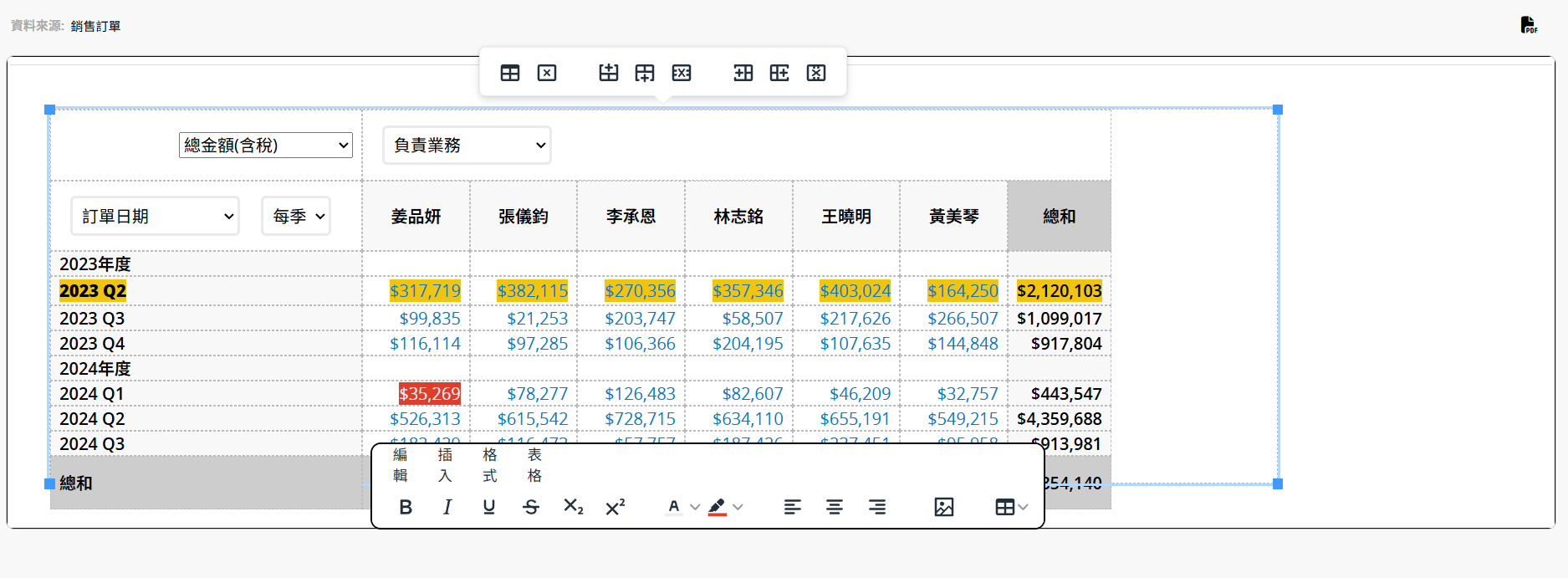
若需要回到前一步,可點擊「編輯」並選擇「復原」,或使用快捷鍵 Ctrl+Z 進行還原。
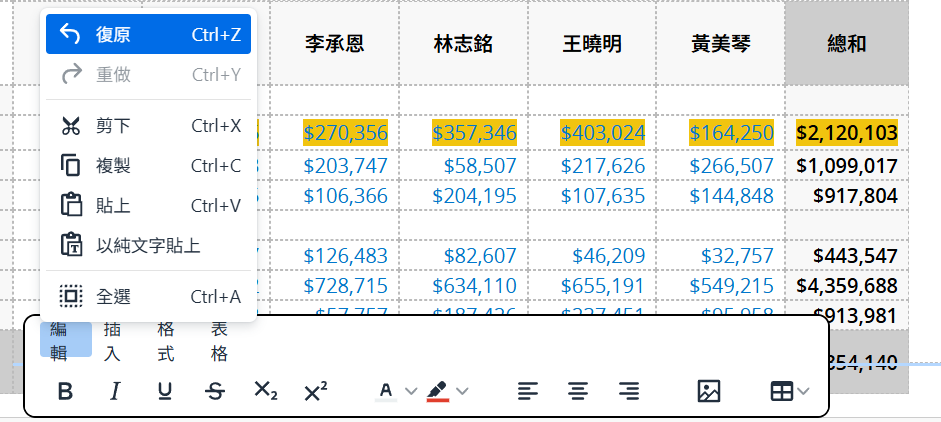
完成編輯後,點擊右上角的![]() 圖示即可將快照下載為 PDF,讓你的報表呈現更加多樣、彈性,也更方便閱讀與分享。
圖示即可將快照下載為 PDF,讓你的報表呈現更加多樣、彈性,也更方便閱讀與分享。
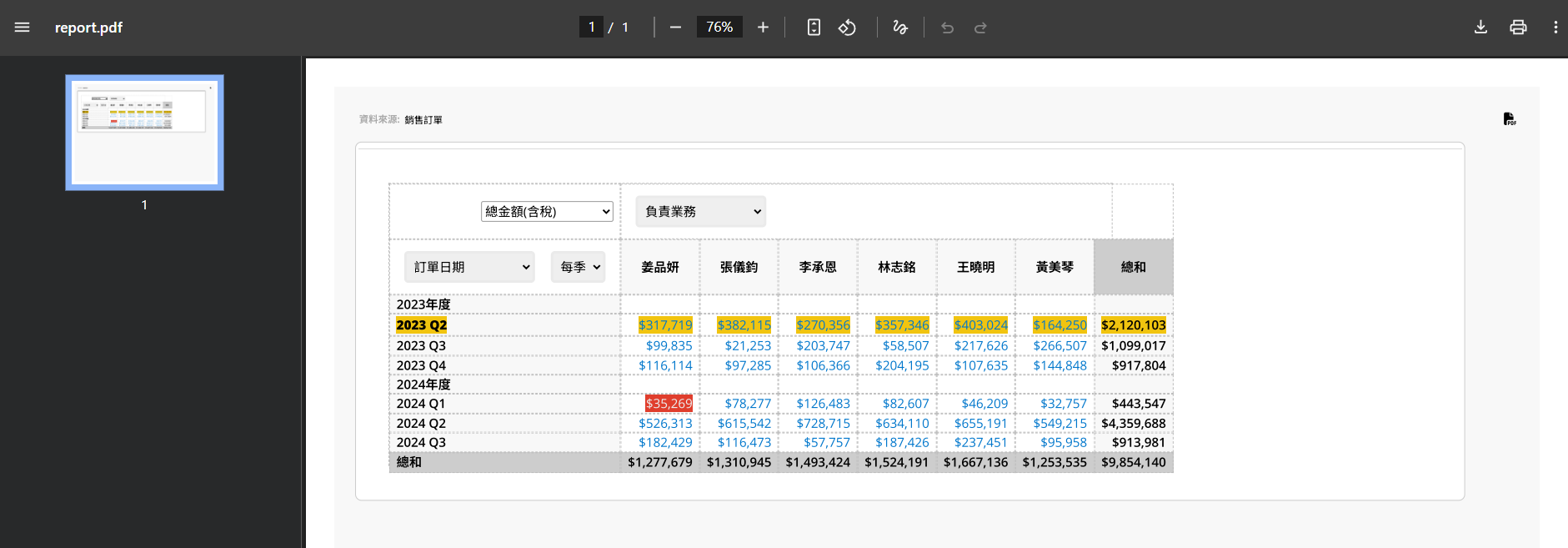
備註:
1. 若發現下載為 PDF 時報表顯示不完全,可以調整報表的長寬或是調整下載為 PDF 的尺寸。
2. 目前快照無法儲存在報表中,下次開啟報表時也無法還原先前的編輯內容。若需保留編輯結果,請記得下載為 PDF。
透過內嵌報表工具,你可以將報表內嵌到你的網站或是傳送連結給其他人。
點選右上方的![]() 選擇內嵌報表
選擇內嵌報表
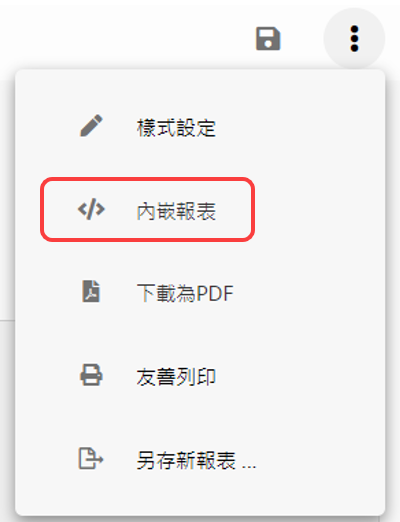
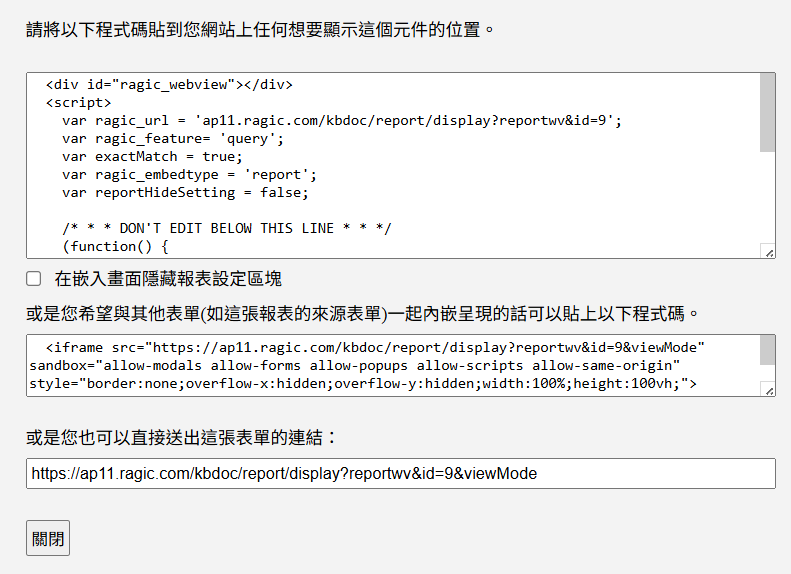
如果不希望內嵌頁面的顯示設定報表的區塊,可以勾選在嵌入畫面隱藏報表設定區塊。
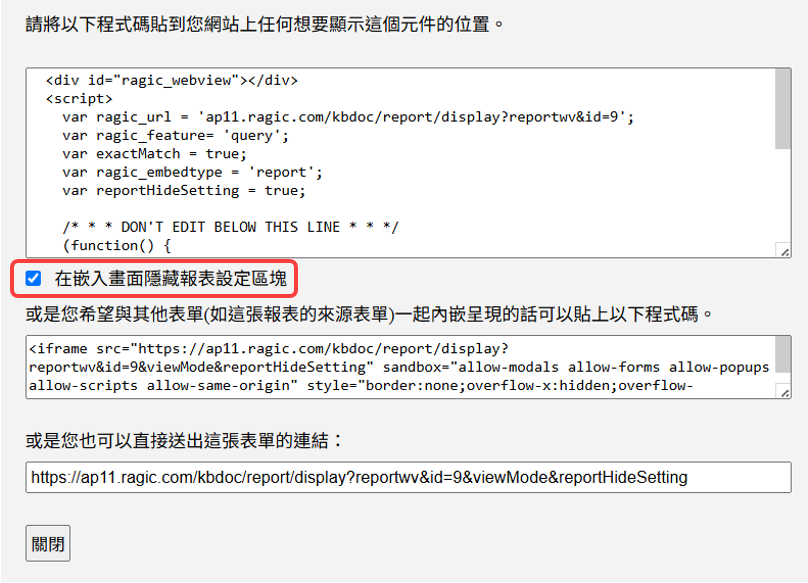
由於系統會根據 IP 位址判斷使用者位置而顯示對應語言,會導致在不同地區查看內嵌報表頁面時顯示的語言不是使用者使用的語言,也無法從 Ragic 介面調整語言設定。這時候可以透過內嵌網址參數加上 lang=語言參數來手動設定報表顯示語言。
例如:希望報表固定顯示日文。
原網址參數:https://ap11.ragic.com/kbdoc/report/display?reportwv&id=28&viewMode
調整後網址參數:https://ap11.ragic.com/kbdoc/report/display?reportwv&id=28&viewMode&lang=ja
網址參數目前支援以下語言設定,所有參數僅支援小寫:
| 語言 | 參數 |
|---|---|
| 繁體中文 | zh-tw、tw |
| 簡體中文 | zh-cn、cn |
| 英文 | en |
| 日文 | ja |
| 西文 | es |
| 法文 | fr |
點選報表頁籤下的新報表後,你可以在報表頁面的右上角查看版本紀錄,點開後即可從中選擇要還原的版本。
點擊右上方![]() ,選擇報表設定。
,選擇報表設定。
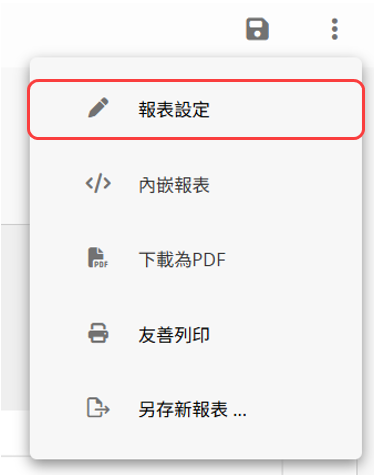
在報表設定裡面包括基本、字體以及邊界三個部分。
在「基本」中除了可以修改報表名稱、敘述以外,其他可以調整的部分如下說明:
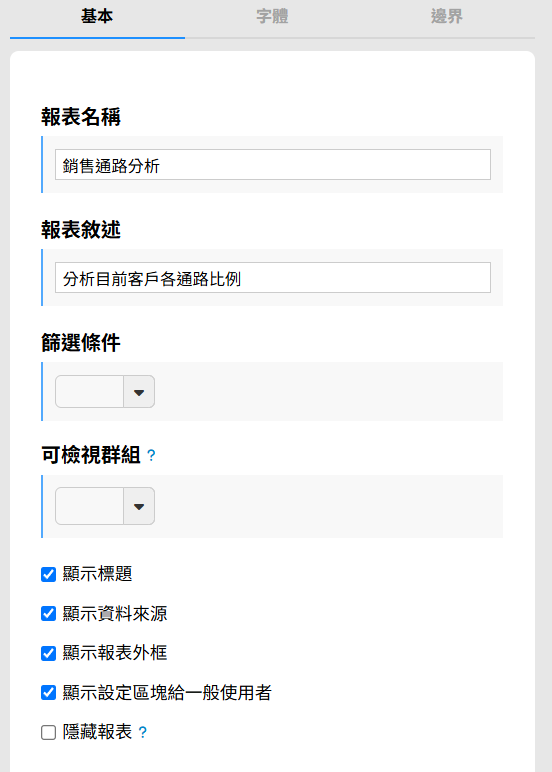
報表顯示內容:請參考下圖。
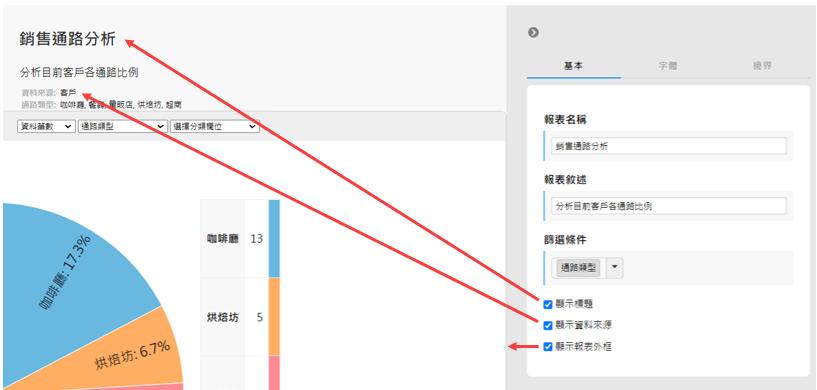
篩選條件:可以設定下次進到報表時提供使用者預先篩選的欄位。
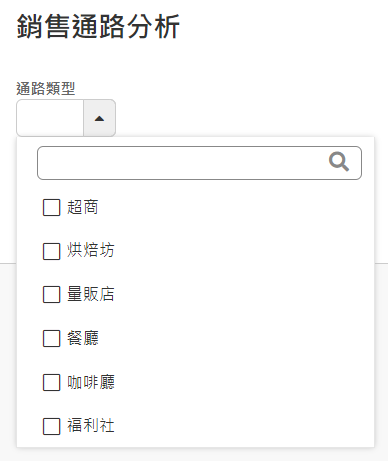
可檢視群組:請參考報表權限章節說明。
顯示設定區塊給一般使用者:預設為勾選。若不希望一般使用者可以在報表上方自行調整設定,則可以取消勾選。
隱藏報表:勾選後,非系統管理員將無法在資料庫首頁、頁籤選項中看到這張報表,但仍可透過內嵌連結或報表網址進入報表。
在特定報表還可以另外設定以下內容:
分群報表:可以設定列印時依群分頁。
標籤產生器:可以進行列印設定。
在「字體」中可以調整不同內容的字體、字型大小以及呈現的位置。
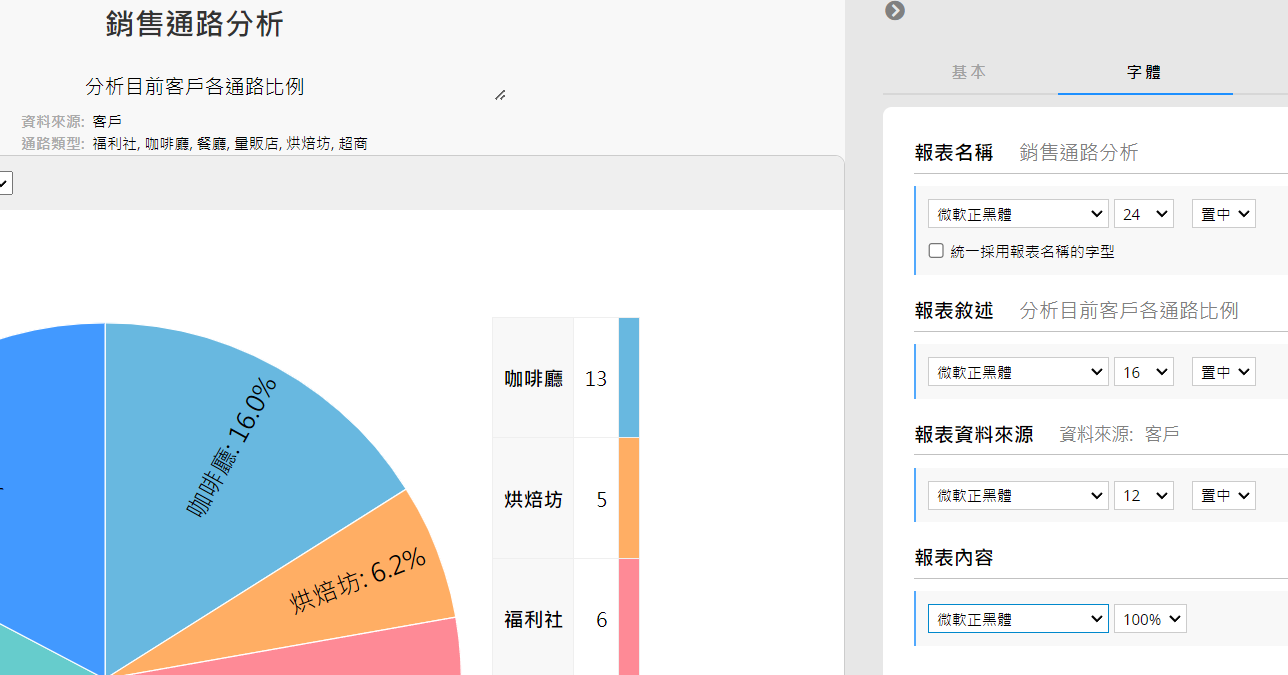
在「邊界」設定中有分為「內」和「外」可以進行調整。
「內」代表報表內容和框線的距離。
「外」代表框線到報表實際最外面邊界的距離。
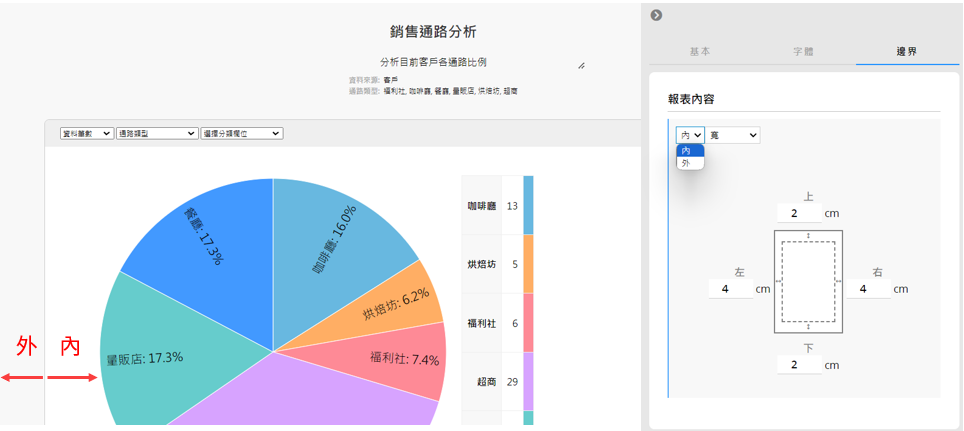
系統管理者可以產生及儲存報表。而預設情況下,一般內部使用者可以產生報表;內外部使用者可以瀏覽系統管理者儲存的報表。
在報表設定的基本中,可檢視群組會列出對來源表單具有表單權限的群組,可進一步限制哪些群組可檢視該報表。若未設定,報表將依來源表單的權限顯示。
備註:使用者看到的分析結果只會包含該使用者有權限瀏覽的資料。
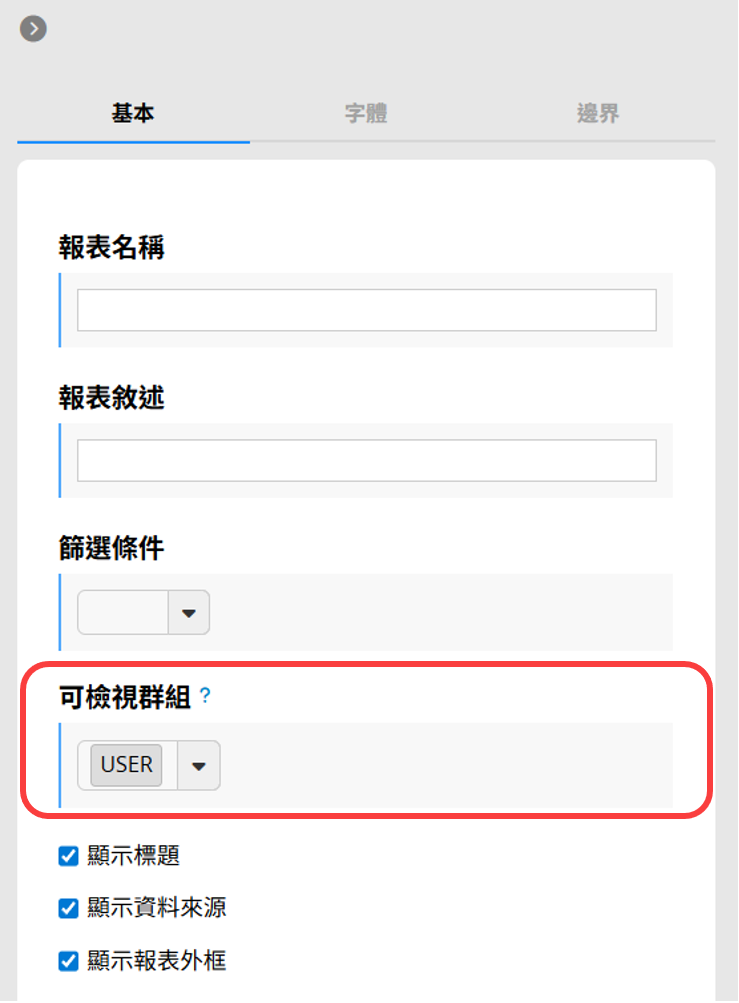
如果只想要讓特定群組的使用者能夠產生報表或存取已儲存的報表,可以透過功能權限設定進一步調整。要注意不能單獨開放存取報表,卻沒有開放產生報表的使用權限。
快來跟著下方的影片一步一步學習!
 感謝您的寶貴意見!
感謝您的寶貴意見!